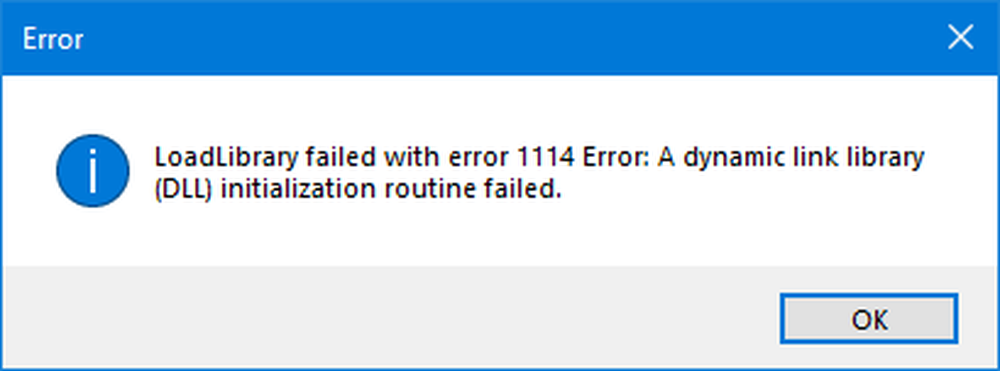Charger des sous-titres externes dans l'application Films et télé de Windows 10

Lentement mais sûrement, les utilisateurs de Windows 10 ont commencé à manifester leur intérêt pour Microsoft Films et télé ou la Films et télé app en raison de sa capacité à charger des sous-titres externes lors de la lecture d'un film. Auparavant, il s'agissait d'une lacune majeure dans les applications par défaut telles que Windows Media Player. Cela a poussé les utilisateurs à utiliser des applications alternatives telles que VLC Player pour charger des sous-titres. Plus maintenant!

Charger des sous-titres externes dans l'application Films et télévision
Application Films et télévision dans Windows 10 prend en charge le chargement de sous-titres externes. Si vous souhaitez charger un fichier de sous-titres externe dans l'application Films et télévision sous Windows 10, voici comment procéder. Changer de piste audio.
Commencez par télécharger les sous-titres de votre émission préférée ou du film que vous souhaitez regarder. Il peut être téléchargé sous forme de fichier zip. Après le téléchargement, vous pouvez enregistrer le fichier où vous voulez, mais SRT format. Si vous avez téléchargé les sous-titres dans un fichier compressé, extrayez-les à un emplacement approprié.Lorsque vous avez terminé, ouvrez la vidéo dans l'application Films & TV et cliquez sur le bouton Bouton bulle visible juste à côté du bouton de volume. Si le fichier a des sous-titres encodés, ils apparaîtront avec l'option suivante affichée - 'Choisir le fichier de sous-titre'.
Cliquez sur 'Choisir le fichier de sous-titres' et sélectionnez le fichier SRT que vous avez téléchargé. Les sous-titres commenceront à apparaître immédiatement sur votre écran.
Veuillez noter que si votre fichier multimédia comporte plusieurs pistes audio, vous pouvez choisir et passer au sous-titre souhaité depuis l'application Films et télévision..
Si vous souhaitez modifier ou changer la piste audio, cliquez sur le bouton Langue en regard du bouton Lecture / Pause..
Ici, vous devriez observer une liste popup vous montrant les canaux disponibles. Cliquez sur celui que vous souhaitez basculer et la piste changera à la volée.
J'espère que vous apprécierez l'utilisation de la nouvelle application Movies & TV!